Cómo modificar el nombre de un archivo en Google Docs - Explicación detallada
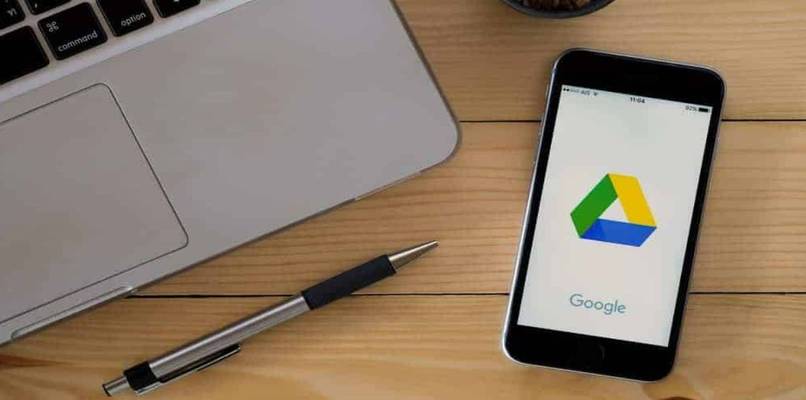
Google Drive es uno de los servicios de almacenamiento en la nube más empleados debido a su seguridad, alta capacidad y cuotas de transferencia. Pero suelen ocurrir ocasiones en las cuales deseamos cambiarle el nombre a nuestro archivo ya subido con distintas finalidades, pero no sabeos como. Por tal motivo Google Drive nos da la opción de renombrar nuestros archivos e incluso cambiar la extensión de estos mismos en algunos casos a continuación verás como se hace.
¿Qué pasos debes realizar para renombrar un documento en tu Google Drive?
Ya sea la versión para dispositivos móviles o versiones de computadora de escritorio, ambas de estas nos permiten cambiarle el nombre a cualquiera de nuestros archivos que se encuentren subidos en el servicio de la nube, para ello es relevante destacar que como requisito previo necesitamos poseer una cuenta de Google Drive, si no poseemos una, entonces debemos crearnos una cuenta de Google, esto puede ser sin la necesidad de un correo electrónico Gmail o sin un número telefónico. Sin nada más importante que agregar, los pasos que debemos ejecutar son aquellos que te enseñaremos en seguida.
Desde tu Móvil
Para comenzar, desde cualquiera de nuestros dispositivos móviles debemos acceder a nuestra cuenta de Google Drive, ya que todos los archivos almacenados de Google Docs se encuentran aqui, debemos verificar que la cuenta Google que se está empleando es la nuestra para que no editemos el nombre de los archivos de otra persona.

Dentro de la aplicación en sí, debemos desplazarnos hasta encontrar el documento al cual deseamos cambiarle el nombre, una vez que lo encontremos debemos pulsar sobre los tres puntos que se encuentran en la esquina superior derecha de cada uno de los archivos dentro de drive, entre las distintas opciones que nos aparecen debemos seleccionar la que dice 'Cambiar nombre del archivo', ahora nos saldrá una pequeña ventana en la cual debemos modificar el nombre a nuestro gusto, nada más resta pulsa en cambiar nombre cuando estemos satisfechos con los resultados.
Con tu PC
Ahora por la parte de PC, debemos ingresar desde cualquiera de nuestros navegadores actualizados a la página oficial de Google Drive, nos pedirán los datos de inicio de sesión, por lo cual ingresaremos con nuestros datos y pulsaremos el botón de continuar.
Acto seguido nos abrirá la interfaz de Drive, aquí debemos buscar en la lista de archivos aquel al cual deseamos modificarle el nombre, cunado lo encontremos solo debemos hacer clic derecho sobre este y cliquear en la opción que expresa 'Cambiar nombre', cuando estemos satisfechos con el resultado pulsaremos el botón de aceptar.
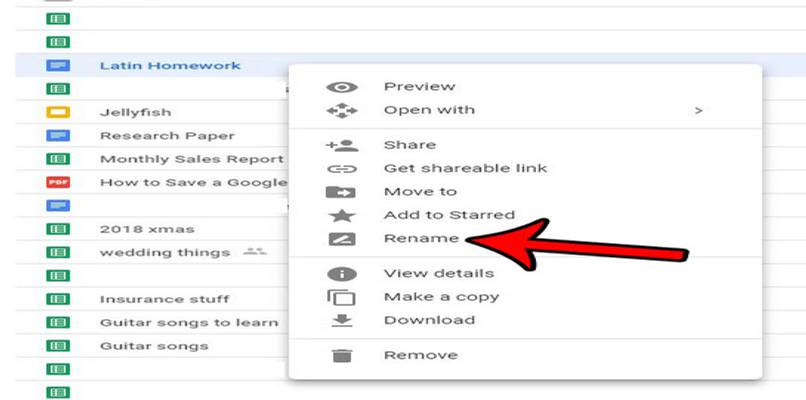
Algo digno de hacer mención es que, Google drive nos permite modificar los nombres tanto de documentos que se encuentren ya subidos en la plataforma como al momento de subir los archivos a la nube de Google Drive, por lo cual tendremos libertad de elegir nombre y modificar su extensión en algunos casos.
¿Cómo guardar cambios de tu documento modificado nuevamente en tu Google Drive?
Cuando ya esté decidido el nombre con el cual vamos a modificar nuestro archivo y ya lo hayamos escrito en la barra de modificación de nombre, debemos pulsar el botón que dice 'Cambiar el nombre', para de esta manera aplicar los cambios deseados. Este método aplica tanto en las versiones para computadoras de escritorio como en los dispositivos móviles que sea compatibles con la aplicación de Google Drive.
¿Por qué no puedes cambiar el nombre de tu documento de Google Drive correctamente?
Puede que al momento de modificar el nombre de alguno de nuestros archivos que ya se encuentren en la nube de Google Drive ocurran varios inconvenientes que provoquen que no podamos realizar esta acción, expresados motivos podrán ir desde no estar conectados a una conexión a internet hasta problemas con la plataforma de Google Drive, por lo cual en estos casos no podrás modificar el nombre de los archivos ni descargarlos a tu dispositivo, la solución a ello es cerciorarnos de tener una buena conexión o esperar un par de horas a que se arregle la plataforma.

Ahora, si por el contrario no se te es posible modificar el nombre de un archivo en drive por más que lo intentes, entonces contactar con el soporte técnico de Google Drive suena una buena opción, ya que dicha empresa recomienda notificar de todo tipo de errores con su plataforma para de esta manera solucionarlo mediante actualizaciones automáticas con parches que solucionan el problema de forma temporal o permanente.